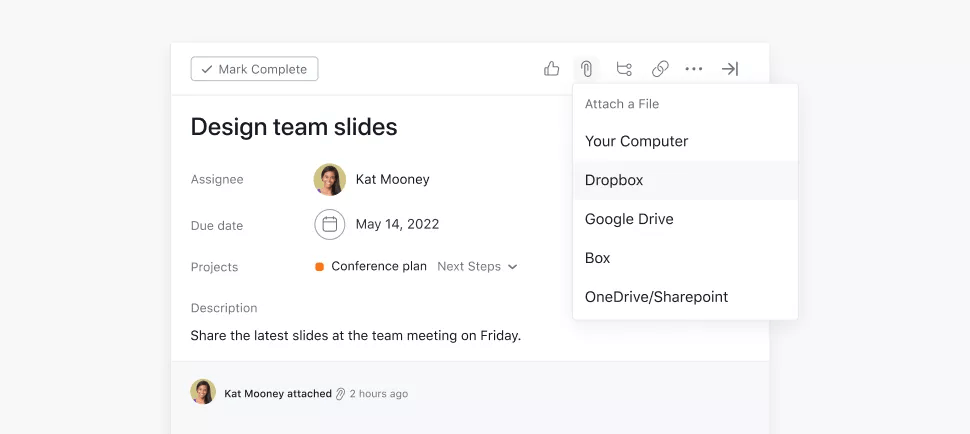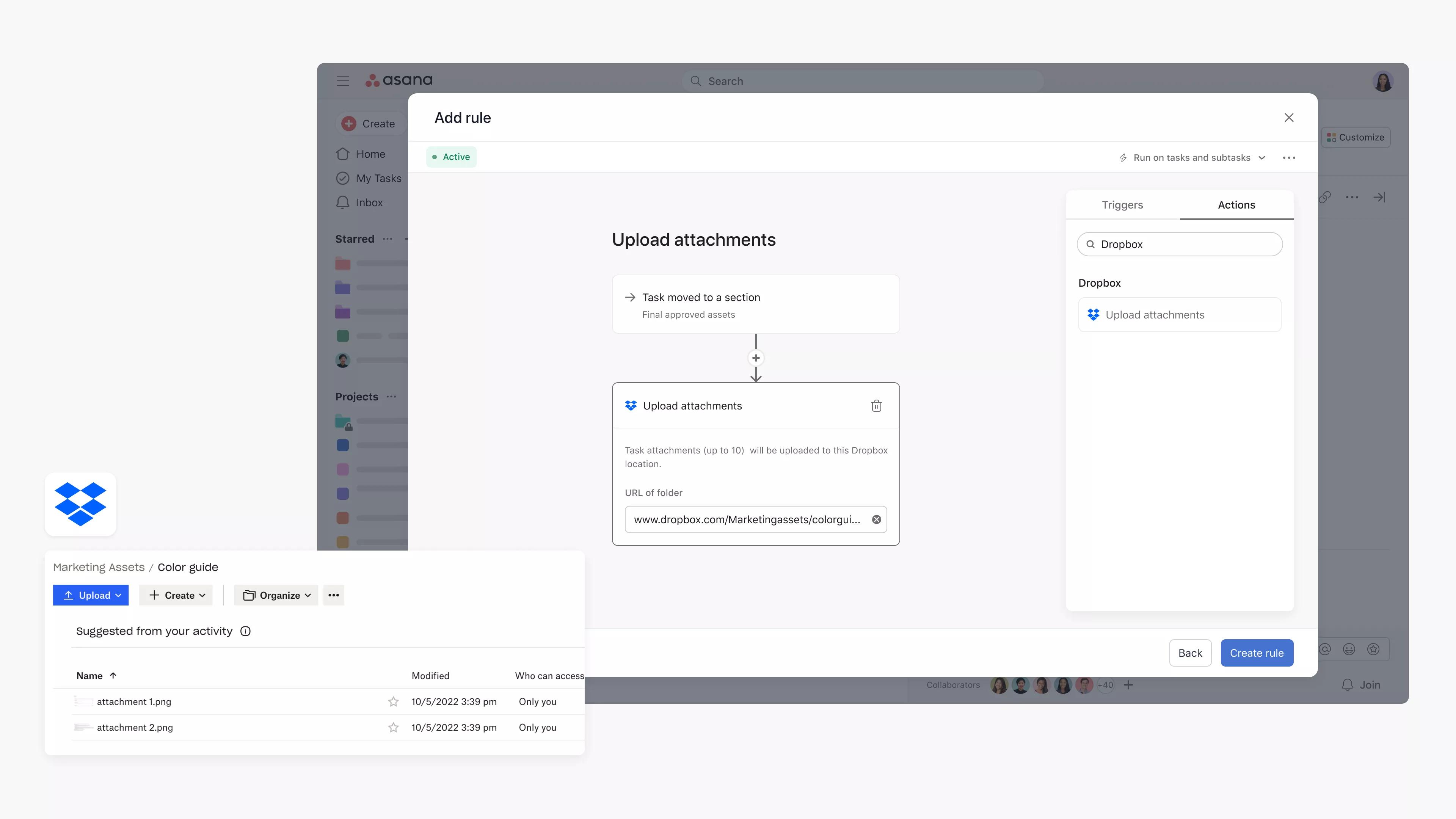Dropbox + Asana
團隊可藉助 Dropbox + Asana 整合,從任務窗格輕鬆將 Dropbox 檔案附加至任務,並使用 Asana 規則功能自動上傳檔案至 Dropbox 資料夾。
什麼是 Dropbox?
Dropbox 是一款安全的雲端儲存空間,您可藉以減緩自己的儲存空間及檔案大小限制壓力。在單一、安全的一處位置儲存所有內容,且與任何人都能輕鬆分享。
為什麼要使用 Dropbox + Asana?
點選迴紋針圖示並從清單選擇 Dropbox,即可從 Dropbox 快速新增您所選擇的檔案。
- 附加相關檔案至您在 Asana 中追蹤的任務,以便為您提供完成工作所需的全部資訊。
- 您可以存取您的整個 Dropbox 檔案資源庫,可以瀏覽並選擇您需要附加至 Asana 任務的檔案。
- 當 Dropbox 中有檔案位置更新,也會自動反映至 Asana 的任務,從而避免不清楚檔案位置的問題。
藉助 Asana 規則功能,團隊可以將任務附件自動上傳至指定 Dropbox 資料夾,從而簡化分享、儲存和協作。團隊可以無需手動傳輸檔案,只需選擇觸發因素,即可自動安全地將任務附件上傳至 Dropbox 以便參考。
例如,團隊可以使用 Asana 進行資產核准、追蹤核准、自動上傳任務附件至特定 Dropbox 資料夾,從而確保最終資產能夠上傳至正確位置。
如何連結 Dropbox + Asana
以下是將 Dropbox 檔案附加至 Asana 任務的方法:
- 按一下任務詳細資訊窗格頂部的附件 (迴紋針) 圖示,即可將檔案連結至任務。
- 選擇 Dropbox
- 從您儲存在 Dropbox 的檔案中選擇一個
- 附加的 Dropbox 檔案將與其他檔案一起出現在任務窗格的描述下方。
請注意:此整合已內建於 Asana,但您仍需要註冊 Dropbox 帳戶才可開始使用。
以下是如何使用 Dropbox 設定 Asana 規則整合的方法:
- 瀏覽至您想要新增規則整合的特定 Asana 專案
- 點選右上角的自訂,導覽至規則並選擇 + 新增規則
- 從左側欄位選擇 Dropbox
- 您可以選擇預設規則或點選建立自訂規則
- 若建立自訂規則的話,請新增名稱,並選擇觸發因素和動作來開始使用
- 點選連結至 Dropbox 規則並遵循步驟以進行驗證
- 新增 Dropbox 資料夾網址
深入瞭解並取得支援
若要深入瞭解如何使用 Dropbox + Asana 整合,請造訪 Asana 指南
如有疑問、回饋或需要支援,請聯絡 Asana 支援團隊。
藉助 Asana 即可輕鬆實現協作
從微小細節,乃至於宏觀視野,Asana 都能透過工作之組織,使團隊得知該做何事、事情為什麼很重要以及該如何完成任務。您可免費開始使用,使用方式很簡單,而且強大的功能足以讓您營運整個企業。今天就深入瞭解 Asana。